
Kazalo:
- Zaloge
- 1. korak: Odprite konzolo. Pojdite na tiskano vezje …
- 2. korak: Pripravite prelomno tiskano vezje
- 3. korak: Pripravite adapter
- 4. korak: Pripravite tračni kabel in spajkanje na konzolne PCB blazinice in prelomno PCB
- 5. korak: Preizkusite povezave
- Korak 6: Pritrdite adapter na notranjost konzole, konzolo postavite skupaj. Igraj igre!:)
- Avtor John Day [email protected].
- Public 2024-01-30 12:03.
- Nazadnje spremenjeno 2025-01-23 15:08.


Lep pozdrav vsem ljubiteljem klasičnih konzol Nintendo! Ta priročnik vam bo pomagal namestiti poltrajni notranji sprejemnik bluetooth na vašo konzolo SNES Classic Mini (doslej v nadaljevanju vodnika imenovan SNESC). Ta ista tehnika bo delovala s katero koli klasično konzolo, vendar se lahko ergonomija in dimenzije spremenijo, saj sem to storil samo s SNESC.
Ta sprememba res ni tako težka, potrebujete le nekaj osnovnih sposobnosti spajkanja, potrpljenje in pozornost do detajlov. Če je pravilno opravljeno, boste imeli SNESC, ki podpira bluetooth, ki ga lahko uporabljate bodisi z žičnim krmilnikom ALI krmilnikom bluetooth. Uporabljam krmilnik bluetooth 8bitdo SNES, vendar so drugi krmilniki bluetooth morda združljivi.
Prav tako ta priročnik podrobno opisuje dodajanje tega načina v en priključek za predvajalnik, vendar je to mogoče tudi za oba priključka hkrati. V ohišju je dovolj prostora za dva od teh adapterjev … Samo vzemite dve prelomni PCB -ji in podvojite tračni kabel.
V celotnem priročniku bodo fotografije imele sistem označevanja. Ključ je:
Bk 1 & 2 - to sta ozemljitveni povezavi. Povežejo se z žicami BLACK na spajkalnih blazinicah priključka PCB Connector.
G 1, 2 in 3 - To so spajkalne ploščice za zeleno konzolo PCB Connector. To so vrstice podatkov in ure.
R - To je spajkalna plošča za priključek PCB na RED konzoli in je napajalni vod 3,3 V.
Zaloge
SNES Classic Mini (SNESC)
8 -bitni sprejemnik Bluetooth za SNESC
Adafruit Nunchucky Breakout PCB
Majhen Phillips voznik
Gonilnik z zvezdico T-5
Trak ali majhna žica
Spodoben spajkalnik in spajkalno jedro
Vroče lepilo ali drugo lepilo (deluje tudi industrijski dvojni trak)
Majhen Phillips Driver
Gonilnik T-5
Približno uro ali dve, odvisno od sposobnosti spajkanja.
1. korak: Odprite konzolo. Pojdite na tiskano vezje …



Najprej moramo priti do drobovja te konzole tako, da odstranimo ohišje. Izklopite in odklopite vse kable iz klasične konzole. Konzolo položite na mehko površino z licem navzdol, da ne opraskate plastike. Previdno odstranite 4 blazinice v kotu z nohtom za prst ali drugo radovedno napravo. Uporabljajo lepila, zato jih ne umažite in jih lahko znova uporabite. Ponavadi jih le prilepim na sredino lupine … Ohrani jih čiste in ne izgubi. Za odstranitev štirih vijakov pod blazinicami boste potrebovali majhen izvijač s krilno glavo. Te vijake hranite v majhni posodi ali vrečki z zadrgo …
Obe polovici se morata ločiti brez večjih težav, zavedajte se le majhnega trakovnega kabla, ki povezuje tiskano vezje s stikali za ponastavitev/vklop. Priporočam, da med spreminjanjem odstranite majhen trak, da ne poškodujete občutljivega priključka ali kabla. Samo izvlecite trak iz modre plastike poleg priključka neposredno ven. Ne navzgor ali vstran … naravnost.
Nato odstranite 4 vijake, s katerimi je kovinski ščit pritrjen nad tiskano vezje. (Fotografije v tem koraku prikazujejo nameščen ključ, vendar prezrite adapter in fotografije uporabite le kot vizualno referenco za ploščo in vijake.
Zdaj bi morali imeti dve polovici ohišja ločeni s kovinsko ploščo, da se razkrije PCB konzole. Vsi naši vijaki so za varno shranjevanje lepo odviti in trak odklopljen od stikalne plošče, da se prepreči poškodba. Pripravljeni smo preiti na naslednji korak.
2. korak: Pripravite prelomno tiskano vezje

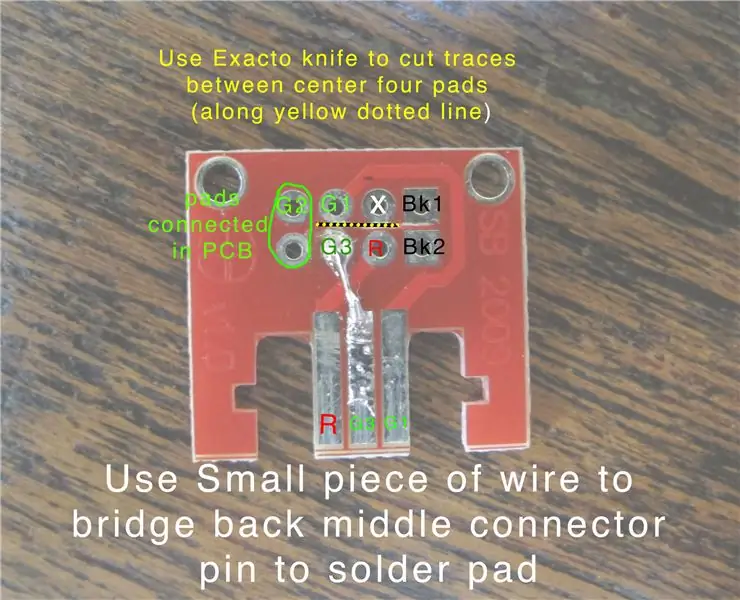
Ta način sem želel ohraniti čim bolj nedestruktivno, zato sem se za priključek odločil uporabiti tiskano vezje Adafruit Nunchucky Breakout. To je poceni in priročen mali trik … lahko uporabite podarjen ženski konektor wii mote ali pa le spajate sledi neposredno drug na drugega, če vas ne moti uničujoč način. Toda na ta način lahko v prihodnosti odstranite adapter, če se tako odločite.
V redu, tako da ima Nunchucky res samo 3 vrstice, potrebujemo pa 5, zato bomo odrezali nekaj sledi. Z nožem za hobi (na primer natančno) izrežite sledi med srednjimi blazinicami na zadnji strani tiskanega vezja. Sledite črtkani rumeni črti na sliki. Preverite, ali ste prekinili povezavo z digitalnim merilnikom.
Dva ozemljitvena zatiča premostite z majhnim kosom žice ali krakom upora, če ležite okoli spajkalne postaje. Uporabite le malo spajkanja in most naredite na vrhu kovinskega jezika- ne na konici.
Prav tako moramo narediti most med zadnjim srednjim jezikom in drugo blazinico spodaj levo … samo poglejte fotografije kot referenco. To bo ena od podatkovnih vrstic.
Vsaki blazinici dajte malo spajka, da se priklopi tudi na trak. Vendar ne napadajte še tračnega kabla
3. korak: Pripravite adapter




Zato moramo v adapter dodati eno žico, da zagotovimo, da bo shema ozemljitve omogočila pravilno delovanje adapterja v tem načinu. Običajno se kovina na priključku adapterja sreča z ozemljitvijo konzole v priključku za vtičnico. Ker pa ga nameščamo na ta način, moramo ročno vzpostaviti to povezavo … Če tega ne storimo, se bo krmilnik obnašal čudno in se bo zmotil.
Za odpiranje 8-bitnega ohišja adapterja uporabite gonilnik s t-5 zvezdicami. Obstajajo 4 majhni vijaki … Ko pridete do plošče, boste spajkali žico iz ozemljitvenega ušesa na ohišju priključka na neuporabljeno blazinico na plošči, ki je priključena na neuporabljen zatič na priključku za vtičnico. To bo naš ozemljitveni zatič po meri. Juhu!
Uporabite kos žice, ki je enake dolžine kot ostale bele žice v adapterju.
Spajate ti dve točki skupaj … Ne sestavljajte ju šele, ko končamo z izdelavo, da bomo lahko preizkusili funkcionalnost in se prepričali, da so vse točke pravilno povezane.
4. korak: Pripravite tračni kabel in spajkanje na konzolne PCB blazinice in prelomno PCB




Vzemite tračni kabel s 5 vodniki in ga razrežite na približno 5 ali 6 palcev v dolžino … Če ima vaš tračni kabel več prevodnikov, lahko izvlečete 5, ki jih potrebujete, in to uporabite za naš mod. Ločite približno 1/2 palca žice na vsakem koncu traku in odstranite približno 1/8 palca od vsake žice. Zvijte in kosite vsako žico na obeh straneh trakovnega kabla.
Rad pazljivo dodam malo spajkanja na blazinice na konzolnem tiskanem vezju. Začel bom z eno žico na traku, jo držal do blazinice in se prepričal, da je poravnana, nato pa se s spajkalnikom dotaknem vrha žice, dokler se spajka ne stopi na žici in blazinici. električna povezava.. Naredite to za vsako od 5 žic … Upoštevajte, da morate uporabiti samo eno žico, priključeno na eno od Bk blazinic, saj so že električno povezane.
V tem času bomo drugi konec trakovnega kabla spajkali na PCB Red Nunchucky. Tu se lahko zgodi zmeda … bodite previdni, da pravilno žico priključite na pravo blazinico. Natančno sledite shemam.
Prelomno tiskano vezje se orientira kot na fotografiji… Prepričajte se, da je natisnjena stran tiskanega vezja navzgor z obliko U priključka.
5. korak: Preizkusite povezave



Tako imamo zdaj trakovni kabel, spajkan na izhodno tiskano vezje in ploščice priključka konzole na glavnem tiskanem vezju. Z multimetrom preverite, ali ste pravilno priključili blazinice in žice. Prav tako se prepričajte, da nobena od ploščic ni povezana med seboj z vašim merilnikom … ne pozabite, da bi morale biti ozemljitvene ploščice s črnimi žicami povezane skupaj, zato ne skrbite zaradi tega piska.
Če se to preveri, povežite ploščo za izklop Nunchuckyja z vmesnikom bluetooth, kot je prikazano na fotografiji (čeprav je na fotografiji priključek, ki še ni spajkan) … Zdaj preverite neprekinjenost med vsakim od vmesnikov PCB vmesnikov bluetooth s ploščicami na plošča glavne konzole. Če se vse to preveri, smo pripravljeni preizkusiti mod z močjo!
Če ste mali beli in modri trak odstranili z glavne plošče na stikalno ploščo za vklop/ponastavitev, je čas, da ga znova previdno priključite. Napajanje USB iz napajalnika prek kabla USB priključite na zadnjo stran konzole. Vklopite stikalo za vklop in pustite, da se enota zažene. Če ste adapter pravilno priključili, bo ob vklopu začela utripati mala modra LED (če ne odklopite napajanja in znova preverite ožičenje). Konzolo povežite s televizorjem prek HDMI. Vzemite bluetooth krmilnik in ga preklopite v način pariranja. Kliknite mali rdeči gumb na adapterju … ko bo vzpostavljena povezava, bo postala svetleča modra LED. Zdaj preverite, ali krmilnik deluje na zaslonu. Ali vse smeri in gumbi delujejo? Preverite v igri … Če deluje po pričakovanjih, smo z elektroniko dela te spremembe končali! Ja !!… Morda bi želeli odklopiti krmilnik bluetooth tako, da ga izklopite, da lahko preizkusimo tudi žični krmilnik. Torej izklopite krmilnik bluetooth in priključite žični krmilnik … Ali tudi to deluje? YAY… Ok, čas je, da zakopljate to lepoto…
Korak 6: Pritrdite adapter na notranjost konzole, konzolo postavite skupaj. Igraj igre!:)




Ok, čas je, da to lepoto spet sestavimo.
Previdno vstavite tiskalnik in priključek adapterja v plastično ohišje, za pritrditev ohišja uporabite vijake z zvezdico t-5. Prepričajte se, da je orientacija rdečega tiskanega vezja nunchuck pravilna. Zdaj želimo pritrditi adapter na vrh ohišja. Cilj tukaj je postaviti adapter tako, da lahko dostopamo do gumba za sinhronizacijo in vidimo modro luč … če ga le malo odmaknete od plastičnega zavihka, boste lahko videli LED in gumb. Za pravilno namestitev uporabite samo oči. Za pritrditev sem uporabil vroče lepilo … vendar bo industrijski dvojni trak deloval. Super lepilo ni najboljša izbira, saj se lahko zlomi z rahlim udarcem. Prilepite adapter …
Čas je, da velik tračni kabel namestimo na svoje mesto, preden pritrdimo ščitnik za medaljo. Rad zložim trak pod pravim kotom in ga nekoliko potisnem navzdol. Pod trakovni kabel na konzolnem tiskanem vezju sem položil tudi lepilo, ne na vse komponente, samo na spajkalno masko … in SAMO TENI BIT.:) … Obstaja popolna majhna pot, po kateri lahko kabel potuje skupaj s svojim majhnim kolegom iz belega traku.
Pritrdite kovinski ščit in previdno sestavite obe polovici skupaj. Odvijte 4 vijake in zamenjajte gumijaste blazinice. Še enkrat vklopite konzolo in preizkusite, ali imate še vedno funkcionalnost.
Čestitamo! Uspešno ste dodali bluetooth v svoj SNESC, hkrati pa ohranili estetiko, ki jo poznamo in ljubimo!
Ne pozabite, da lahko to storite za oba priključka krmilnika … samo sperite in ponovite.:)
Priporočena:
Prenosna notranja luč s 100W LED čipom: 26 korakov (s slikami)

Prenosna notranja svetilka s 100 W LED čipom: V tem navodilu / videu vam bom pokazal, kako sem naredil prenosno notranjo luč s 100 W LED čipom, ki se napaja z 19V 90W napajanjem iz starega prenosnika. UPDATE 2 (FINAL): Temperatura okoli LED (37C stabilen pri 85 W po 30 minutah v prostoru pri 20 C)
Sprememba stroja za organe EHX B9: 5 korakov (s slikami)

EHX B9 Organska strojna sprememba: (ehx B9) - Ko sem bil še majhen, sem bil navdušen nad neverjetnim glasbilom: Godwinova orgla -kitara Petra Van Wooda (v Italiji zgradil Sisme)! Verjamem, da je Peter predstavljal vojsko kitaristov, rojenih v analogni juri, ki je izgledala
E.T. - UHF notranja TV antena: 12 korakov (s slikami)

E.T. - UHF notranja TV antena: če ne morete uporabljati ustrezne zunanje televizijske antene, ste najverjetneje obtičali z "zajčjimi ušesi". Za sprejem UHF oddaj uporabljajo majhno vgrajeno anteno z zanko, medtem ko se teleskopske palice uporabljajo samo za sprejemanje oddaj VHF. Večina digitalnih prizemnih t
DIY Sprememba Bluetooth Slušalke Sony MDR-7506: 7 korakov (s slikami)

DIY Bluetooth Modification Sony MDR-7506 Slušalke: Ta objava o pretvorbi znanih slušalk Sony MDR-7506 in njihovih ponarejenih kopij v DIY Bluetooth modifikacijo. Imel sem slušalke Sony MDR z zelo odličnim zvokom in udobnim dizajnom. Z njim je tudi precej debel kabel. To je bilo dobro, ko sem eno uporabljal na m
Notranja škatla za sadilnike: 7 korakov (s slikami)

Notranja sejalnica: Koncept je ustvariti okolje, v katerem rastejo rastline. Tako kot sonce nadomesti rastna svetloba, ki daje rdečo in modro valovno dolžino … ki jo rastline absorbirajo ….. zrak se oddaja z izpuhom. in hranila organskih odpadkov se prepojijo v
